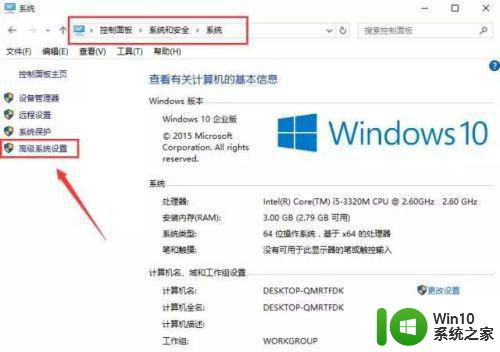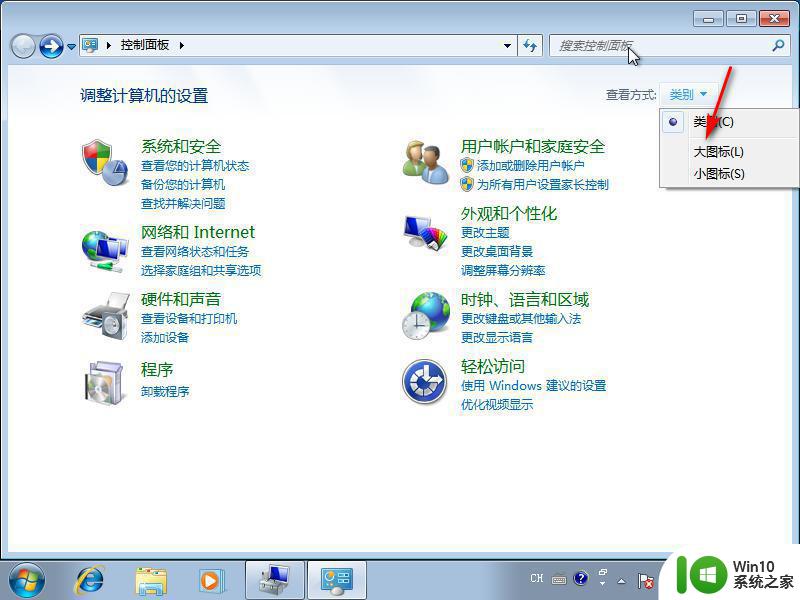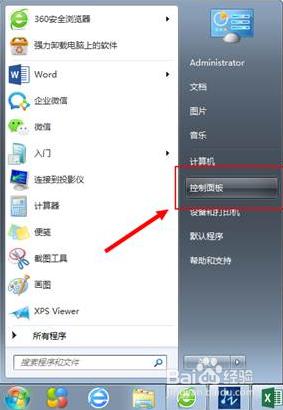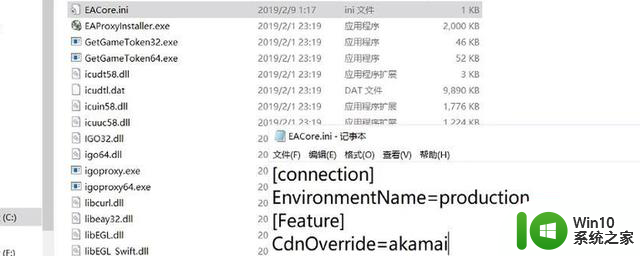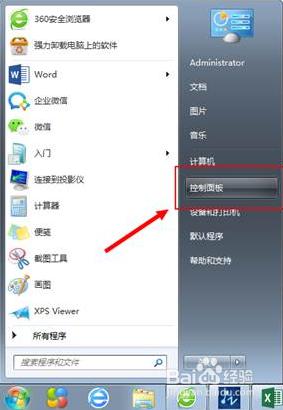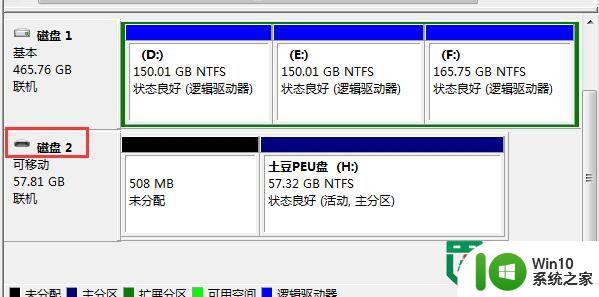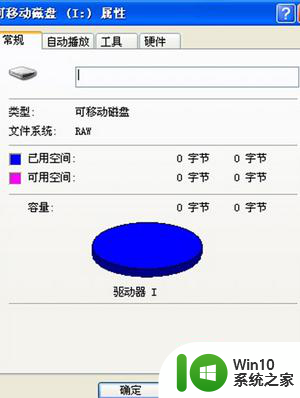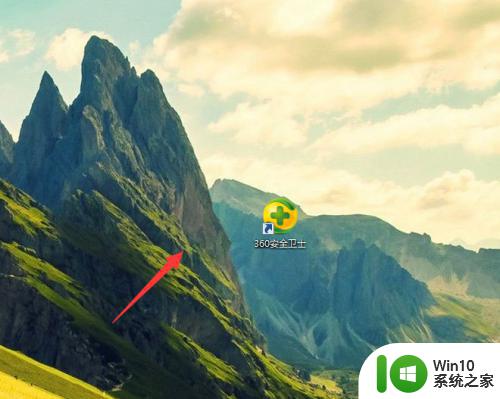cad2018启动慢的解决方法 如何优化CAD2018的启动速度
CAD2018是一款功能强大的计算机辅助设计软件,很多用户在使用过程中都会遇到一个共同的问题——启动速度过慢,这个问题不仅影响了用户的工作效率,还给使用者带来了不必要的困扰。如何优化CAD2018的启动速度成为了许多用户关注的焦点。在本文中我们将介绍一些解决CAD2018启动慢的方法,帮助用户提升软件的启动效率,从而更好地应对工作中的挑战。
解决方法如下:
方法一、
1、这里因为CAD联网问题,会花费一定时间,首先禁掉。点击“开始”——“控制面板”。
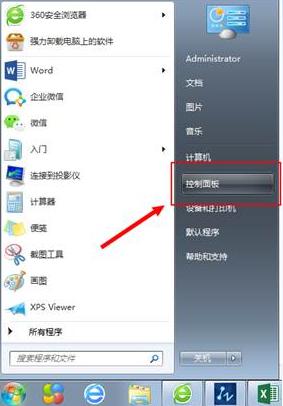
2、点击“internet选项”。
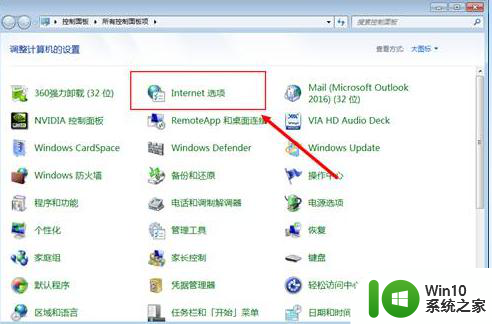
3、点击“高级”。 并去掉“检查发行商的证书是否吊销”前面的√,点击“应用”,点击“确定”。
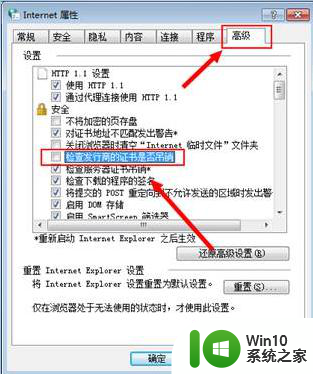
方法二、
1、在浏览器中复制引号内内容“JS.FAS"(点击下载),或粘贴到浏览器中,进行搜索,然后下载该文件。
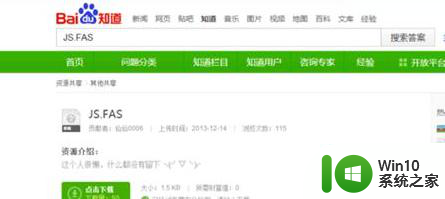
2、下载之后复制该文件。
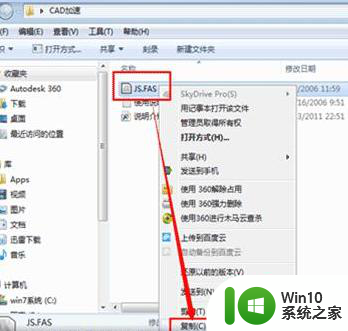
3、右键点击”CAD2015",或者是其他版本的图标。点击“属性”。
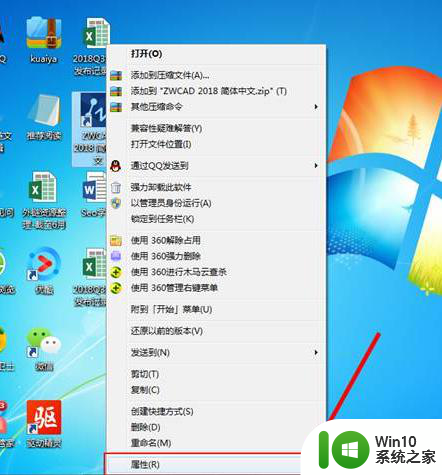
4、点击“打开文件位置”。
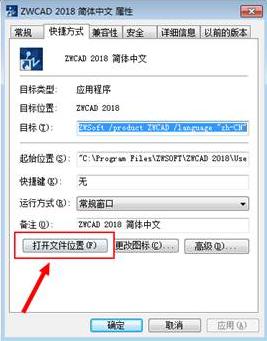
5、点击“support”文件夹。进入。
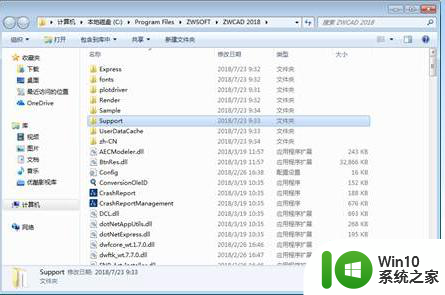
6、在这个文件夹中,右键点击“粘贴”。这时候就ok了。
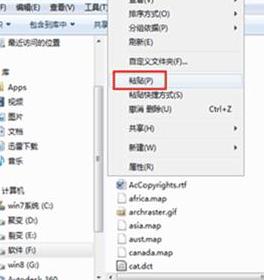
以上就是cad2018启动慢的解决方法的全部内容,如果有遇到这种情况,那么你就可以根据小编的操作来进行解决,非常的简单快速,一步到位。